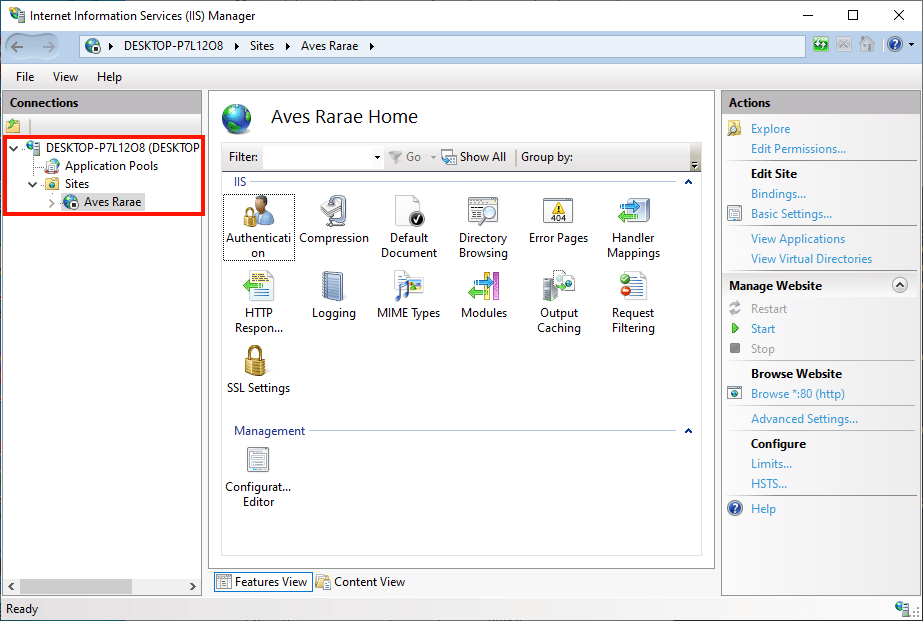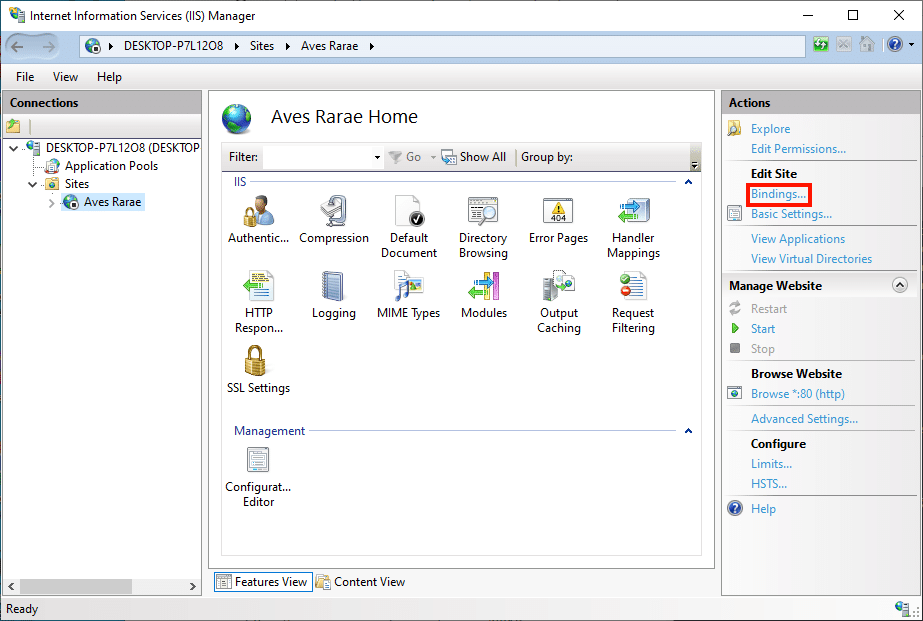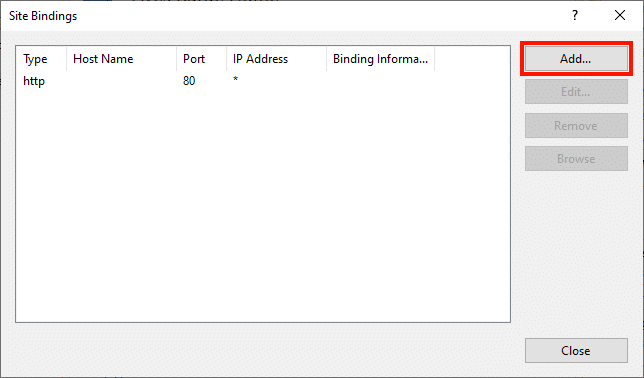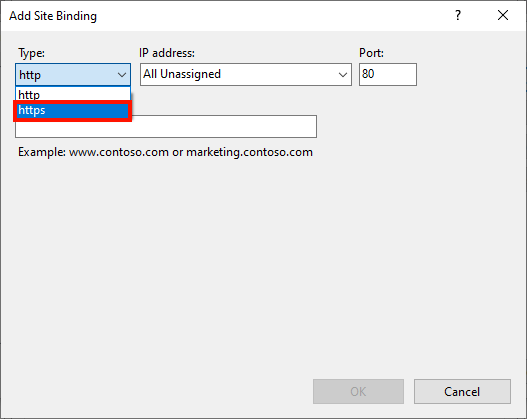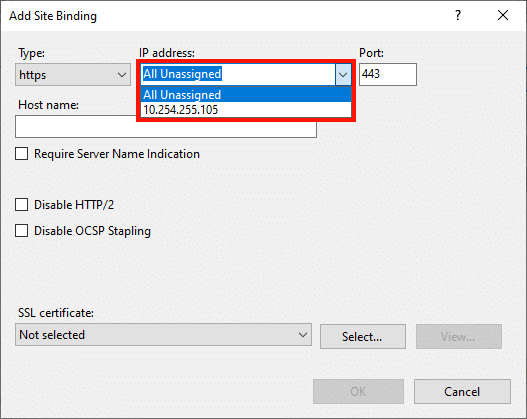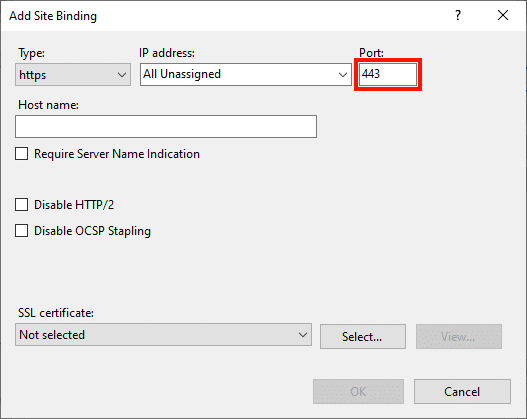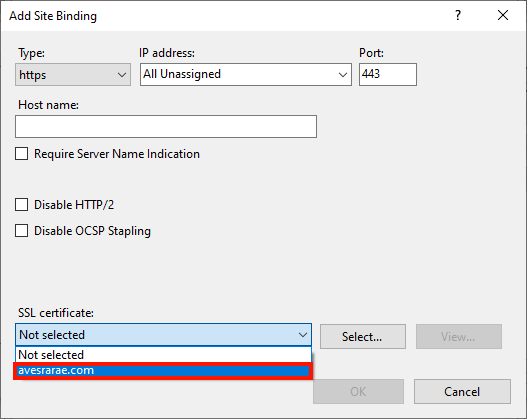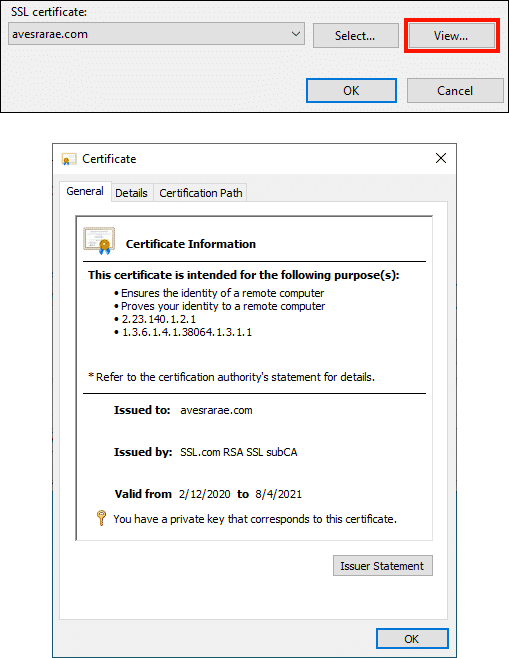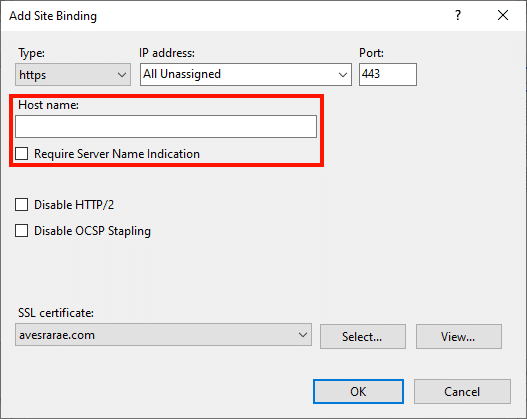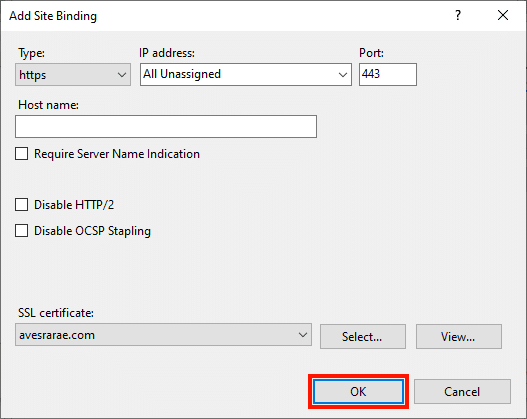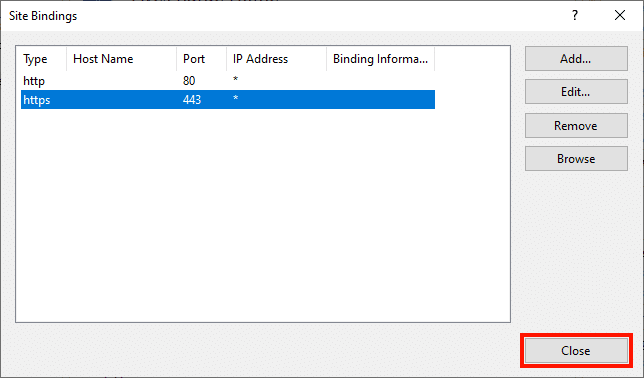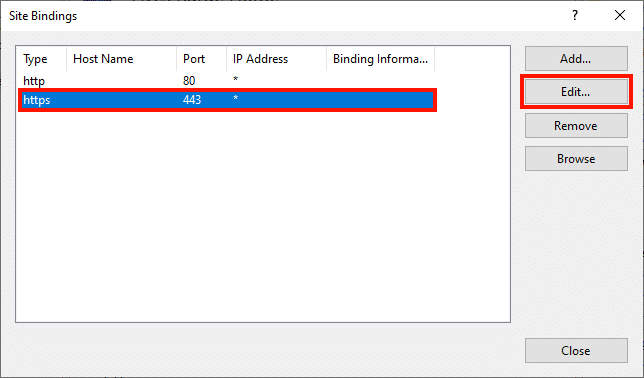Tempo necessario: 30 minuti
Rilegatura un certificato per un sito Web in IIS significa che si sta attivando il certificato digitale installato e lo si associa a un particolare sito Web, porta e / o indirizzo IP. Il binding in IIS può essere eseguito seguendo questi semplici passaggi. (Queste istruzioni presuppongono che tu lo abbia già fatto installato il tuo certificato in IIS.)
- Avvia Gestione IIS.
Inizio Gestione IIS. Un modo rapido per farlo è aprire il Correre comando, quindi digitando
inetmgre facendo clic sul OK pulsante. - Seleziona sito web.
Nel Connessioni riquadro sul lato sinistro della finestra, vai al server ed Website si desidera vincolare il certificato a.
- Associazioni aperte.
- Fai clic su Aggiungi ...
- Seleziona il tipo di rilegatura.
I Aggiungi associazione sito la finestra si aprirà. Per Tipologia, selezionare
https. - Seleziona indirizzo IP.
Nel Indirizzo IP, selezionare
All Unassignedo l'indirizzo IP del sito. - Entra in porto.
Nel Porto, accedere
443. - Seleziona certificato
Selezionare il certificato desiderato da Certificato SSL menu a discesa.
- Visualizza i dettagli del certificato.
È possibile utilizzare il Vista… per ottenere dettagli sul certificato selezionato.
- Richiedi l'indicazione del nome del server (SNI), se necessario.
Se offri più di un nome di dominio con lo stesso indirizzo IP, inseriscilo in Nome host campo e selezionare il Richiedi indicazione del nome del server scatola. Altrimenti, puoi tranquillamente lasciarli vuoti.
- Chiudere la finestra "Aggiungi binding sito".
Clicca su OK pulsante per chiudere la finestra.
- Chiudi la finestra "Site Bindings".
Verificare che l'associazione sia stata aggiunta, quindi chiudere il Binding del sito finestra facendo clic su Chiudi pulsante.
- Modifica l'associazione esistente (se necessario).
È inoltre possibile modificare un'associazione esistente. Per fare ciò, seleziona semplicemente l'elemento e fai clic su Modifica. È possibile modificare la porta, l'indirizzo IP, il nome host e il certificato da utilizzare.
- Prossimi passi.
Ora che hai associato il certificato al tuo sito web, dovresti reindirizza il traffico HTTP in entrata a HTTPS.